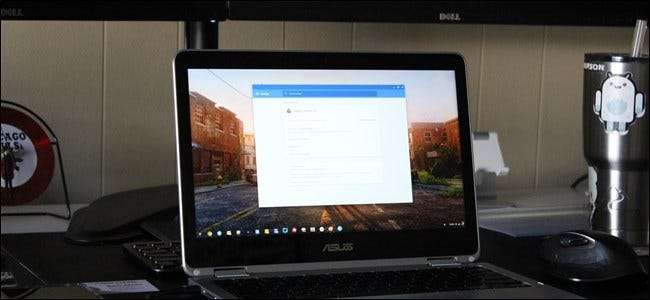
Chromebooks er fantastiske små enheder - de er enkle nok til næsten alle at bruge og kommer ofte til priser en brøkdel af Windows-bærbare computere eller MacBooks . Uanset om du er en Chromebook-veteran eller en førstegangskøber, her er nogle tip og tricks, der hjælper dig med at få mest muligt ud af din maskine.
Først: Vælg den rigtige Chromebook
RELATEREDE: De bedste Chromebooks, du kan købe, 2017-udgave
Hvis du bare narre med ideen om at komme ind på Chromebook-scenen, er du sandsynligvis nysgerrig, hvilken der skal købes. De kan komme ind til priser så lave som $ 99 eller gå op til $ 1600 afhængigt af hvad du vil have, så der er ingen mangel på valg.
Før du springer op og køber den første, du ser på, er der dog et par ting, du skal spørge dig selv om hvis du kun kan leve med en Chromebook . For de fleste er svaret "ja", men hvis de har specifikke behov, svaret er ikke altid så klar .
Når du har undersøgt, om en Chromebook er den rigtige for dig eller ej, og du tror, du er klar til at købe en, vil du gerne have det bedste, dit budget tilbyder. Den gode nyhed er, at vi har en oversigt over de bedste Chromebooks, du kan købe lige nu for stort set ethvert budget, så se på det.
Skift kanaler til tidlig adgang til nye funktioner
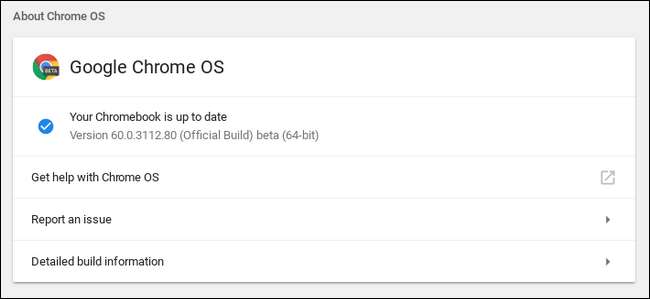
Hvis du kan lide at leve livet på grund af stabilitet og nye funktioner, så springer fra Chrome OS 'Stabil kanal til Beta- eller Developer-kanaler er en fantastisk måde at se, hvad Google har på vej til kommende udgivelser.
Og hvis du er virkelig modig, du kan endda skift til den kanariske kanal , der opdateres hver aften med de seneste kodeændringer. Dette gør det meget ustabilt og ikke så godt til daglig brug, men du får helt sikkert øje med de nyeste funktioner, så snart de er tilgængelige.
Personligt bor jeg på Beta-kanalen, da jeg finder det at tilbyde den bedste balance mellem stabilitet og lidt tidlig adgang til nye funktioner - men det gør du.
Tweak Chrome Flag for at teste eksperimentelle funktioner
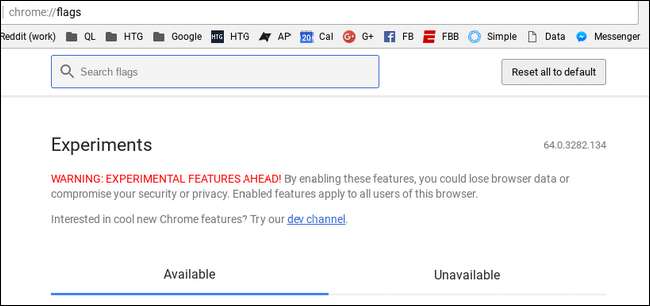
Selv hvis du beslutter dig for ikke at skifte kanal, kan du ofte teste funktioner, der ikke er helt klar til prime time ved at aktivere skjulte "flag" i Chrome-menuen. Dette er normalt funktioner, der næsten er klar til at blive integreret i systemet, men som muligvis ikke er fuldt testet endnu og kan være lidt buggy. Den seje ting her er, at hvis du aktiverede noget, der forårsager problemer, kan du bare deaktivere det for at løse problemet.
Det er også værd at bemærke, at Beta, Developer og Canary builds altid vil have de nyeste flag (henholdsvis), så du får ikke kun tidlig adgang til kommende platformfunktioner, men også nye flag.
For at finde disse flag skal du åbne en ny fane i Chrome og indtaste dette:
krom: // flag
Boom, der går du. For at lære mere om, hvad du kan gøre med flag, hoved her .
Øg din produktivitet med de rigtige værktøjer og apps

RELATEREDE: De bedste apps og værktøjer til Chromebooks
Der er denne underlige old-school-mentalitet, at Chrome OS er "bare en browser", hvilket jeg meget vokalt uenig med . Selvom du bruger Windows, der er en god chance for, at du gør det meste af dit arbejde i Chrome . Jeg har brugt en Chromebook som min primære bærbare computer i over to år nu og har ikke gået glip af noget, når det kommer til at få ting gjort. Ikke overbevist? Her er en liste over alle apps og værktøjer du kan bruge på din Chromebook (inklusive spil!). Hvis du ønsker at få mere gjort med din Chromebook, skal det hjælpe.
Brug Android-apps - også dem, der ikke findes i Play Butik
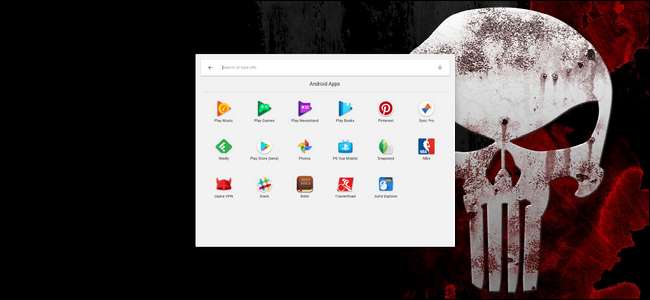
Android-apps fungerer nu på mange Chromebooks, og det er en total game changer. Hvor der tidligere var hulrum i bestemte typer apps, som fotoredigerere og spil, kan Android-apps nu udfylde disse huller. Mange af dem oversætter endda meget godt til en tastatur-og-mus-opsætning, så det er en win-win.
RELATEREDE: De bedste Android-apps, du skal bruge på din Chromebook
Hvis du leder efter nogle gode Android-apps til at komme i gang med, vi har dig dækket .
Desuden, hvis en Android-app, du ønsker, ikke er tilgængelig i Play Butik, kan du "sideloade" den ligesom du kan på en Android-telefon. Sagen er, at sideloading af Android-apps ikke understøttes som standard, så det bliver du nødt til sæt din enhed i Developer Mode, før du kan gøre det . Det kan i sidste ende ændre sig, men for tiden er det sådan. Vi har en komplet guide til at få dig til at rulle med det også .
Kør Windows-software sammen med dine Chrome-apps
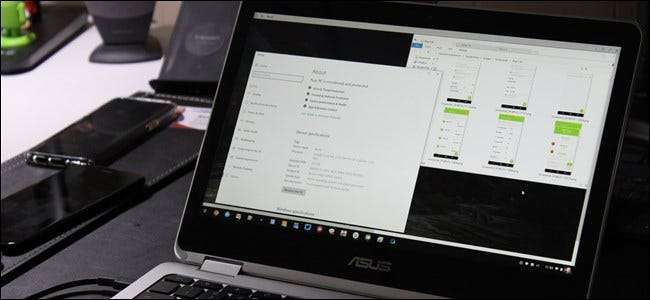
RELATEREDE: Sådan køres Windows-software på en Chromebook
Når du har sammensat din perfekte liste over Chrome- og Android-apps til Chrome OS, kan du opleve, at du mangler et nøgleværktøj, der kun er tilgængeligt i Windows. Ingen bekymringer, som der faktisk er et par måder at køre Windows-apps på Chrome OS .
Jeg lover ikke, at de alle er fejlfri, men de kan være det svar, du leder efter - i det mindste er det værd at eksperimentere med.
Installer Linux sammen med Chrome OS med Crouton
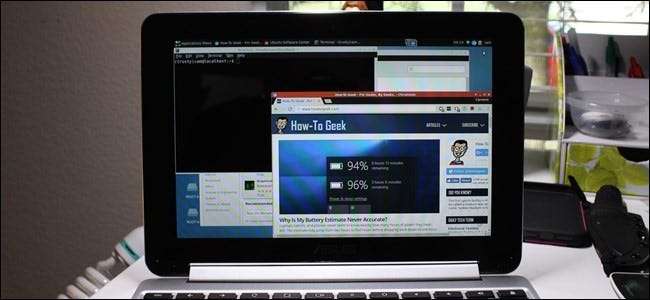
Endelig, hvis du ønsker at få lidt mere alsidighed ud af din Chromebook, så en Crouton-installation er den måde at gøre det på. Dette giver dig mulighed for at køre Linux sammen med Chrome OS til de tidspunkter, hvor du bare brug for at gøre noget, som Chrome OS ikke kan klare alene. Det fungerer overraskende godt og er en meget fleksibel opsætning - for eksempel kan du kør din Crouton-installation i en browserfane til hurtig skift mellem de to operativsystemer eller endda køre Linux-applikationer direkte i Chrome OS for en mere naturlig følelse. Det er cool.
RELATEREDE: Sådan installeres Ubuntu Linux på din Chromebook med Crouton
... Og meget mere
Det er nogle af de største ting, du kan gøre for at få mere ud af din Chromebook, men det kan diskuteres, at de bedste tweaks ofte er de mindste. Jeg ville være tålmodig for ikke at nævne de mange små ting, du kan gøre for at få din Chromebook til at fungere bedre for dig, så her er en kort liste over andre ting, du kan tjekke ud, hvis du ønsker at optimere den oplevelse lidt mere:
- Opret forbindelse til en VPN for en mere sikker weboplevelse
- Udskriv fra din Chromebook
- Overvåg din Chromebooks systemressourcer
- Start dit spil med Android-apps og en controller
- Indstil dine standardapps
- Tjek din Chromebooks batteristandard
- Forstå, hvordan det baggrundsbelyste tastatur fungerer på Chromebooks
- Lås din Chromebook op med en PIN-kode i stedet for en adgangskode
- Tweak tekststørrelse for lettere læsning
- Find, brug og tilpas tastaturgenveje
Det skal holde dig travlt i et stykke tid og forhåbentlig gøre din Chrome OS-oplevelse til en mere behagelig (og nyttig!) En. God fornøjelse.







